如何將照片從筆記本電腦傳輸到 iPhone 的有效方法
 來自 塞基 / 31年2023月09日00:XNUMX
來自 塞基 / 31年2023月09日00:XNUMX 我在筆記型電腦上下載了一張我最喜歡的藝術家的照片,將其作為我的主螢幕。不幸的是,我無法在 iPhone 上執行相同的操作,因為下載它們時影像品質會降低。我應該採取什麼措施才能將筆記型電腦上的照片成功傳輸到 iPhone?
很多時候,由於影像品質的原因,在筆記型電腦上下載照片比在 iPhone 或任何手機上下載要好得多。但如果您想將這些更高品質的照片從筆記型電腦傳輸到 iPhone,則需要一種有效的方法來傳輸它們。你很幸運,你偶然發現了正確的貼文。本文將介紹專業的照片傳輸方法和易於遵循的指南。因此,您無需擔心在此過程中迷失方向,因為我們將提供逐步說明。現在請繼續下面的操作。
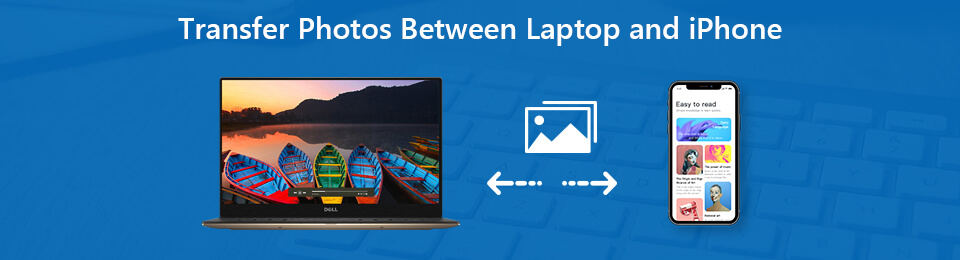

指南清單
第 1 部分。 如何使用 FoneTrans for iOS 將照片從我的筆記本電腦傳輸到我的 iPhone
排在首位的是高效的第三方工具, 適用於iOS的FoneTrans. 這個傳輸工具以 iOS 用戶而聞名,因為它支持多種 iPhone、iPad 和 iPod Touch 型號。 這意味著您可以在上述設備、筆記本電腦或計算機之間共享數據。 此外,您不僅能夠 傳送照片。 它可以讓你 轉移視頻、音頻文件、消息、聯繫人、文檔、WhatsApp 等。 因此,您可以依靠 FoneTrans for iOS 將您的筆記本電腦照片傳輸到您的 iPhone。 此外,macOS 和 Windows 均提供此工具。
使用iOS版FoneTrans,您將可以自由地將數據從iPhone傳輸到計算機。 您不僅可以將iPhone短信傳輸到計算機,而且可以將照片,視頻和聯繫人輕鬆地移動到PC。
- 輕鬆傳輸照片,視頻,聯繫人,WhatsApp和更多數據。
- 傳輸前預覽數據。
- 提供iPhone,iPad和iPod touch。
請記住下面的無故障說明,了解如何將照片從 HP 筆記本電腦傳輸到 iPhone 或其他筆記本電腦品牌 適用於iOS的FoneTrans:
步驟 1訪問 FoneTrans for iOS 的網頁,你會看到 免費下載 左下角的選項卡。 要下載軟件文件,請單擊它然後打開文件。 當程序窗口出現時,您可以在點擊之前選擇您喜歡的語言 安裝 按鈕。 它會持續大約一分鐘,然後您可以在筆記本電腦上運行 iOS 傳輸工具。
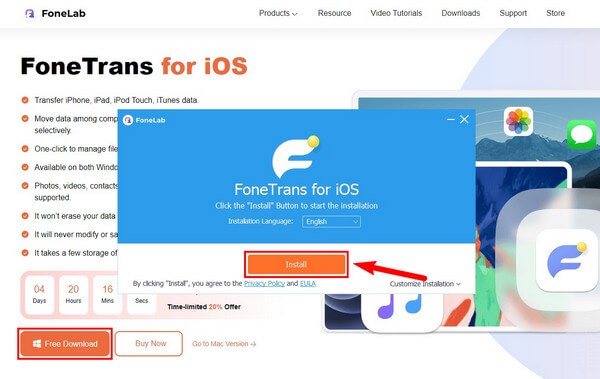
步驟 2使用避雷線將 iPhone 連接到筆記本電腦。 這將使程序檢測並讀取其數據。 如果您的設備屏幕上出現一個對話框,請相信計算機允許它。 接下來,單擊頂部帶有向下箭頭的選項卡,當連接的設備出現時,選擇您的筆記本電腦作為源設備。

步驟 3單擊界面左側的數據類型後,筆記本電腦上的文件就會顯示出來。 因此,如果您希望將照片傳輸到您的 iPhone,請選擇 照片 並標記您要傳輸的所有圖片。 如果你想全部標記它們,點擊 檢查所有 複選框以選擇所有內容。 您也可以對其他數據類型執行相同的操作。
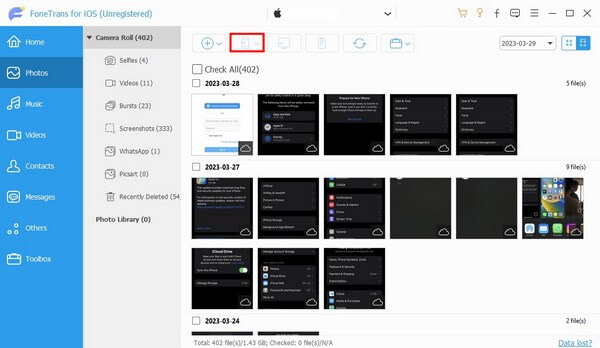
步驟 4之後,是時候將您的筆記本電腦文件傳輸到您的 iPhone 上了。 為此,請單擊 iOS設備 界面上方部分的圖標。 然後從已連接設備列表中選擇您的 iPhone,將其設置為目標設備。 然後,您選擇的文件將開始傳輸到您的 iPhone。 這可能需要一分鐘或更長時間,具體取決於您共享的文件的大小和數量。
使用iOS版FoneTrans,您將可以自由地將數據從iPhone傳輸到計算機。 您不僅可以將iPhone短信傳輸到計算機,而且可以將照片,視頻和聯繫人輕鬆地移動到PC。
- 輕鬆傳輸照片,視頻,聯繫人,WhatsApp和更多數據。
- 傳輸前預覽數據。
- 提供iPhone,iPad和iPod touch。
第 2 部分。 如何使用 USB 數據線將照片從我的筆記本電腦傳輸到我的 iPhone
同時,將文件從筆記本電腦傳輸到 iPhone 的最常用技術之一是使用 USB 數據線。 此方法幾乎可用於任何設備,尤其是當您希望手動傳輸文件時。 您可以嘗試使用充電器的電纜,看看它是否可以在筆記本電腦和 iPhone 之間傳輸文件。
請記住以下無故障說明,了解如何使用 USB 數據線將文件從筆記本電腦傳輸到 iPhone:
步驟 1使用 USB 數據線將 iPhone 連接到筆記本電腦的端口。 確保授予所有權限,以便筆記本電腦能夠訪問您的 iPhone。 安全連接成功後,您的 iPhone 設備將出現在筆記本電腦的文件資源管理器中。
步驟 2如果您打開設備,您將在屏幕上看到它的文件和文件夾。 但在此之前,請先訪問您的筆記本電腦文件。 瀏覽存儲照片的文件夾。 然後選擇要傳輸到 iPhone 的圖像。
步驟 3當你完成選擇後,右鍵單擊並選擇 複製 or 移動 從出現的列表中。 之後,返回您的 iPhone 設備。 選擇或創建一個文件夾來存儲文件。 進入文件夾後,右鍵單擊空白區域,然後選擇 貼 移動您在 iPhone 上選擇的照片。
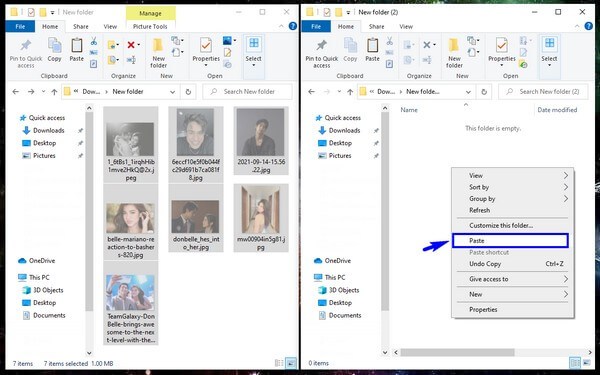
與以前的方法相比,使用 USB 數據線傳輸照片和其他文件時不會那麼有條理。 這需要您單獨瀏覽筆記本電腦上的文件夾才能找到您的照片。
第 3 部分。 如何通過 iCloud 將照片從我的筆記本電腦傳輸到我的 iPhone
iCloud 也是將照片從筆記本電腦傳輸到 iPhone 的流行方式之一。 有了這個,您可以立即傳輸筆記本電腦的照片並在您的 iPhone 上查看它們。 此外,如果您使用相同的 Apple ID 安裝並登錄 iCloud,您也會在其他設備上看到它們。
以下是如何通過 iCloud 將照片從戴爾筆記本電腦傳輸到 iPhone 的示例:
步驟 1在筆記本電腦上安裝並啟動 iCloud,然後使用您在 iPhone 上使用的相同 Apple ID 登錄。 看到 iCloud 界面後,單擊 選項 選項卡與照片一致。
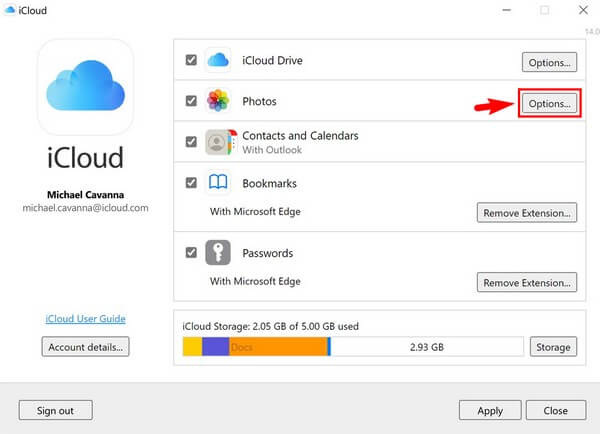
步驟 2當 照片選項 出現,檢查 iCloud的照片,然後單擊 完成. 最後,打 登記 按鈕結束進程。 當您在 iPhone 上查看時,您的筆記本電腦照片就會顯示出來。
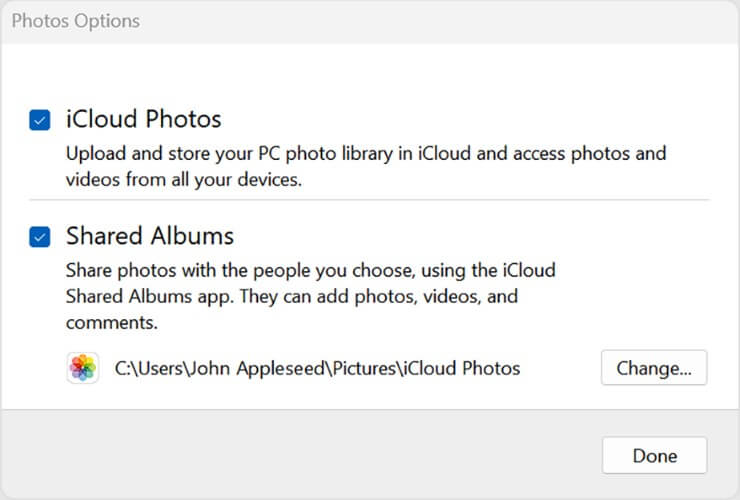
這是傳輸照片的快速方法,但請注意,iCloud 最多只能存儲 5 GB 的免費存儲空間。 如果您想擴展其空間,您可以按月付費。
使用iOS版FoneTrans,您將可以自由地將數據從iPhone傳輸到計算機。 您不僅可以將iPhone短信傳輸到計算機,而且可以將照片,視頻和聯繫人輕鬆地移動到PC。
- 輕鬆傳輸照片,視頻,聯繫人,WhatsApp和更多數據。
- 傳輸前預覽數據。
- 提供iPhone,iPad和iPod touch。
第 4 部分。如何使用 iTunes 將照片從我的筆記本電腦傳輸到我的 iPhone
您可以嘗試本文中的最後一種方法是 iTunes。 與前面的方法一樣,iTunes 允許您在 iTunes、計算機和 iOS 設備之間傳輸照片和其他數據。 此外,您還可以在 iPhone 上查看從筆記本電腦中選擇的圖像。
請參閱下面的簡單步驟,了解如何使用 iTunes 將照片從 HP 筆記本電腦傳輸到 iPhone:
步驟 1首先,訪問筆記本電腦上的文件,並將要傳輸的所有照片收集到一個文件夾中。 之後,啟動 iTunes 程序,然後使用 USB 數據線將 iPhone 連接到筆記本電腦。
步驟 2程序檢測到您的設備後,單擊 電話 主界面左上角的圖標。 接下來,選擇 照片 左側列表中的選項卡以獲取更多選項。
步驟 3馬可福音 同步圖片, 其次是 選定的文件夾 在屏幕的右側區域。 選擇存儲要傳輸的照片的文件夾。 然後點擊 登記 選項卡在右下角。
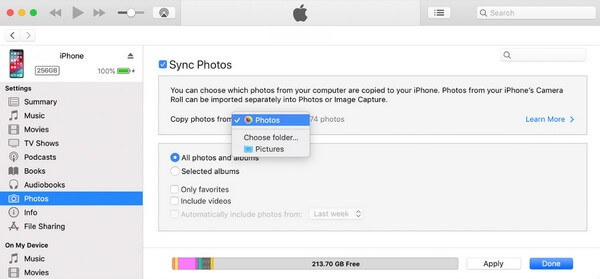
第 5 部分。 有關如何將照片從筆記本電腦傳輸到 iPhone 的常見問題解答
1. 如何將照片從 Windows 筆記本電腦無線傳輸到 iPhone?
從上述方法來看,如果您希望將照片從 Windows 甚至 Mac 筆記型電腦無線傳輸到 iPhone,則建議使用 iCloud。使用此方法,您不需要 USB 連接線;它只需要穩定的網路連線即可傳輸。
2. 我可以從 USB 將照片導入我的 iPhone 嗎?
當然是。 如果您需要傳輸的照片存儲在您的 USB 中,您可以將它和您的 iPhone 連接到筆記本電腦。 然後您可以從 USB 複製照片並使用筆記本電腦將它們粘貼到您的 iPhone 設備上。
3. 如何在不降低質量的情況下將照片從筆記本電腦傳輸到 iPhone?
有幾種方法適用於將照片從筆記本電腦傳輸到 iPhone 而不會降低其質量。 但是最推薦的是 適用於iOS的FoneTrans. 它可以在不改變質量和分辨率的情況下傳輸圖片和其他數據。
關於將照片從筆記型電腦傳輸到 iPhone 的討論到此結束。如果您正在尋找有關設備故障的更多指南,歡迎您來訪問 適用於iOS的FoneTrans 網站隨時。
使用iOS版FoneTrans,您將可以自由地將數據從iPhone傳輸到計算機。 您不僅可以將iPhone短信傳輸到計算機,而且可以將照片,視頻和聯繫人輕鬆地移動到PC。
- 輕鬆傳輸照片,視頻,聯繫人,WhatsApp和更多數據。
- 傳輸前預覽數據。
- 提供iPhone,iPad和iPod touch。
